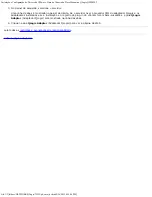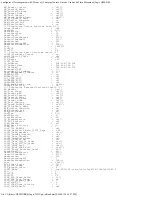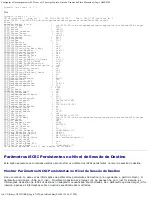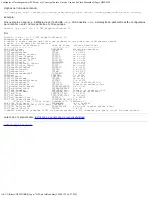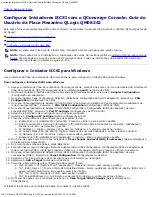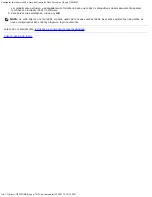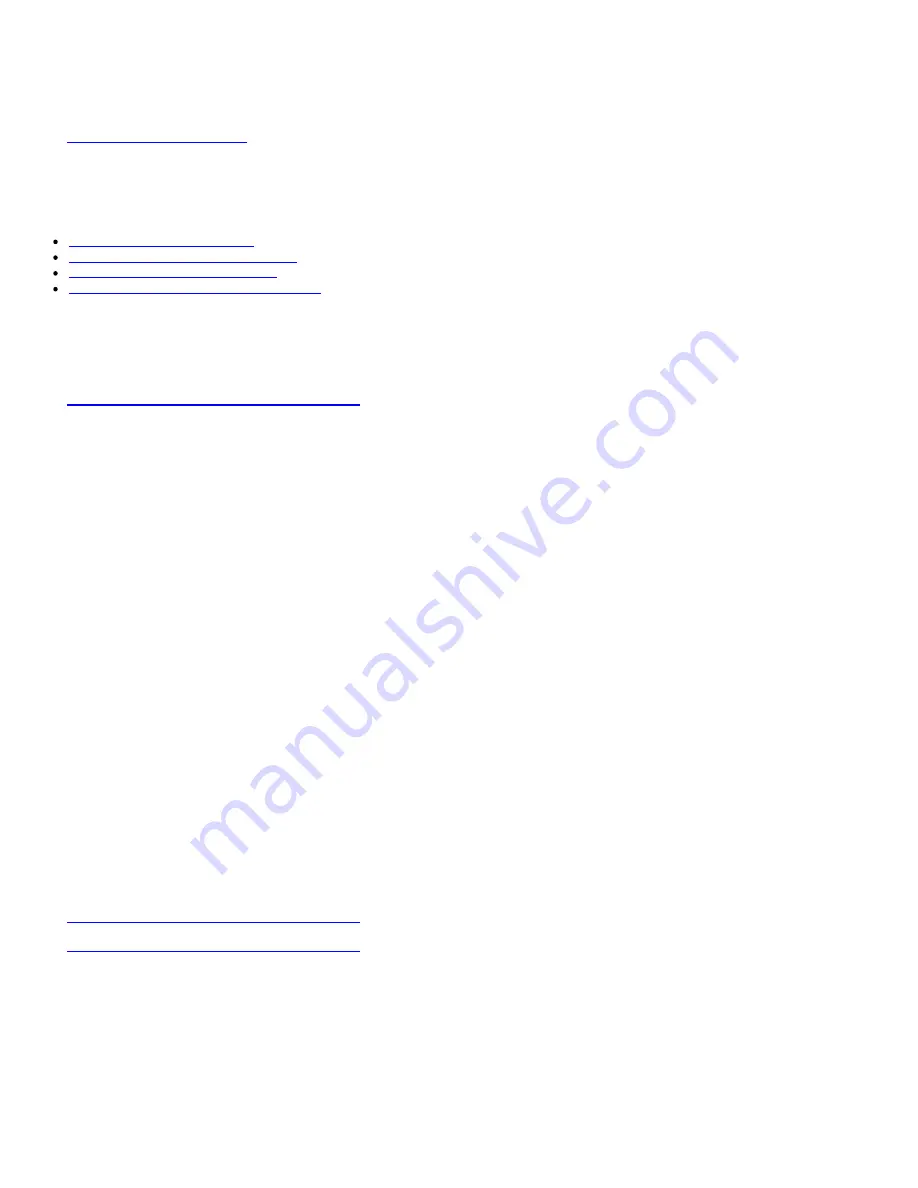
Instalação e Configuração de Drivers do VMware: Guia do Usuário da Placa Mezanino QLogic QME8242
file:///T|/htdocs/NETWORK/QLogic/71922/pb/vmw_di.htm[9/26/2012 4:30:24 PM]
Usar o Plug-in vCenter em um Servidor Tomcat
O VMware exige que todos os plug-ins vCenter sejam aplicativos baseados na Web hospedados em um servidor Tomcat, que
podem baixados e instalados em sistemas Linux e Windows. Este é o link para o Tomcat:
http://tomcat.apache.org/
O plug-in vCenter da QLogic suporta Tomcat 5, 6 e 7. O instalador detecta dinamicamente a versão do Tomcat e faz a
instalação adequada.
Esta seção fornece os seguintes procedimentos para o uso do plug-in vCenter em um Servidor Tomcat:
Instalar o Tomcat no Linux
Iniciar e Parar o Tomcat no Linux
Instalar o Tomcat no Windows
Iniciar e Parar o Tomcat no Windows
Instalar o Tomcat no Linux
1. Vá até o URL:
http://tomcat.apache.org/download-55.cgi
2. Localize o diretório e o arquivo a seguir:
Binary Distribution
>
Core
>
tar.gz
(
apache-tomcat-5.5.28.tar.gz
)
3. Descompacte o arquivo
tar.gz
usando o seguinte comando:
root # tar zxf file.tar.gz
4. Crie um link simbólico para um diretório do Tomcat usando o seguinte comando:
# ln -s apache-tomcat-5.5.28 tomcat
Quando estiver configurando as variáveis, inclua o seguinte:
export JAVA_HOME=/root/gwt/jdk1.6.0_17/
export CATALINA_HOME=/root/gwt/tomcat/
Iniciar e Parar o Tomcat no Linux
Para iniciar o Tomcat, use o seguinte comando:
# $CATALINA_HOME/bin/startup.sh
Para parar o Tomcat, use o seguinte comando:
# $CATALINA_HOME/bin/shutdown.sh
Instalar o Tomcat no Windows
1. Vá para um destes URLs:
http://tomcat.apache.org/download-60.cgi
http://tomcat.apache.org/download-70.cgi
2. Localize o diretório e o arquivo a seguir:
Binary Distribution
>
Core
>
32-bit/64-bit Windows Service Installer
3. Para instalar o serviço Tomcat, obtenha o instalador do serviço para Windows 32 bits/64 bits (32-bit/64-bit Windows
Service Installer), salve-o e execute-o.
Iniciar e Parar o Tomcat no Windows